
そろそろサイトにロゴが欲しくなってきた私。おしゃれなロゴを簡単に作成できるWebサイトがないものかと試してみたのが、今回紹介の「DesignEvo」。多くのイラストやフォントが用意され、テンプレートに従い短時間でロゴを作成することができます。ただし、作成したロゴをダウンロードする際には有料、あるいは低解像度でのダウンロードの場合には、SNSで連携する必要があります。
ロゴを作成する過程
ごく簡単なものですが、テンプレートを使用し当サイトのロゴを作成してみました。
▼まずはこちらの公式サイトにアクセスします。
▼上記サイトにある以下の画像「無料でロゴを作成する」を押下して先へ進みます。「無料」とあるのですが、最後のダウンロードする画面で「1回あたり 24.99ドル」の表示、あるいは低解像度でのダウンロードの場合にはSNSで共有する必要があります。
最初に価格表示があるとわかりやすいのですが、最後に価格表示があるとは。ただし、複数サイトを確認したところ、価格としては妥当な水準です。
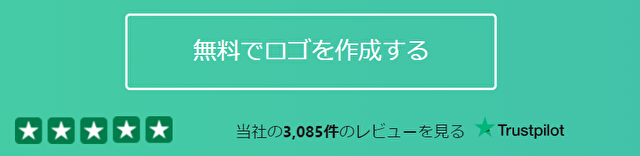
▼ロゴの作成にあたっては、メニュー構成がシンプルなため、直観的に操作することができます。
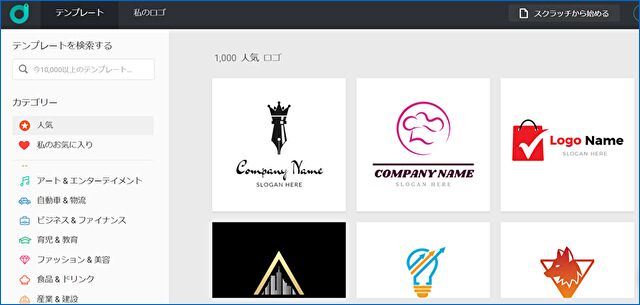
▲▼左上にある検索窓にキーワードを入力、もしくはカテゴリーからお好みのロゴのサンプルを選ぶことから始めます。私の場合には検索窓に「コンピューター」と入力して検索。検索結果の事例は以下です。

▼画像のうち、一つを選択します(中央の「似ている」「カスタマイズ」を選択したもの)。
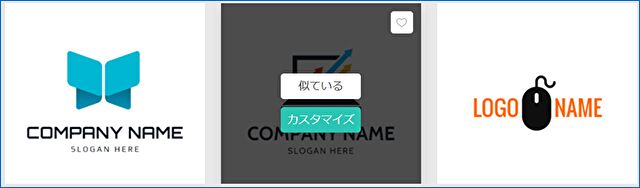
▼ロゴを選択すると編集画面のタブが開き、アイコンやテキストの編集、背景の色などを変更することができます。以下の画像は、ロゴ名とスローガンを変更した状態。各種変更のレスポンスは快速ではありませんが、十分に許容範囲。待たされ感はありません。
イラストのそれぞれの図形は独立しており、自由に移動・サイズ変更を行うことができます。
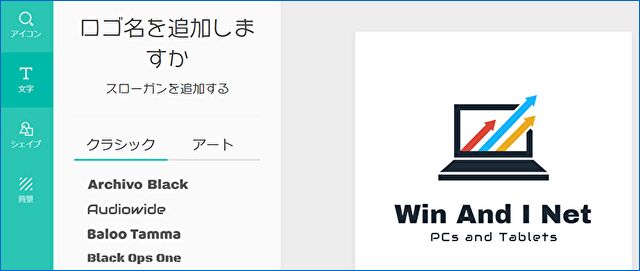
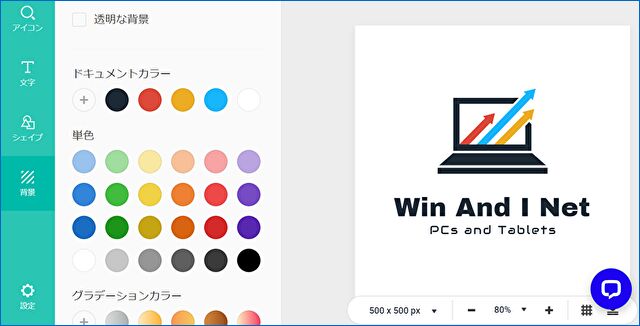
▲今回は背景色の変更は行いませんでしたが、背景色も自由に変更することができます。また、上の画像では表示していませんが、作成したイラスト・ロゴの複製も簡単に作成できます(複製のアイコンあり)。
▼並べて比較検討できるよう、一つの編集画面で3つのロゴを作成してみました。下の2つのロゴは左のイラストを使用したもの。矢印、ロゴ名やスローガンは上のものをコピペしています。
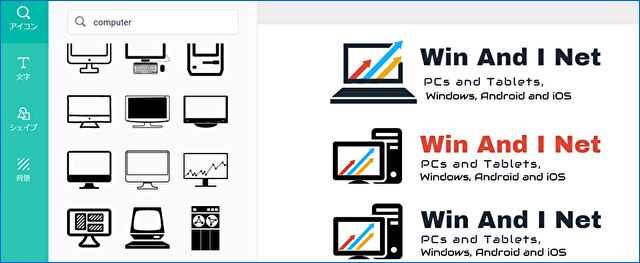
▲私として使用したくなったのは、3番目のロゴ。これならロゴとしての使用以外に、スマホサイトのヘッダーとしても利用できそうです。
ロゴの保存、ダウンロードなど
続いて、作成した(あるいは作成中の)ロゴの保存・ダウンロードについて記載します。
▼こちらは編集画面の上部にあるコマンド。(登録が必要ですが)無料版でも「保存する」を押下し作成中のロゴを保存することができ、保存したロゴを編集することもできます。全行程・メニューを試していませんが、最後のダウンロード以外は無料で対応できそうです。

▼上のコマンド「プレビュー」を押下すると、Tシャツ、会社の受付、名刺、文書、Webサイトなどにロゴを組み入れたプレビューを表示することができ、イメージしやすいです。
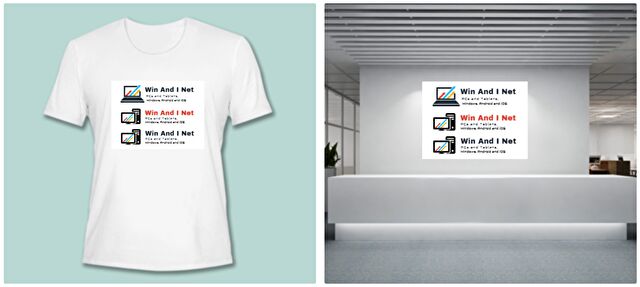
▼作成後にダウンロードを押下すると、ここで有料版の購入を促す画面が表示されます。こんなところで有料版への案内が表示されるとは思いもよらず。前工程あるいはホームページの冒頭に記載があるとよいのですが。
ベーシックとプラスでは、著作権・所有権の扱いが異なるようですが、これについては英語で詳しい説明があり、精読する必要がありそうです。
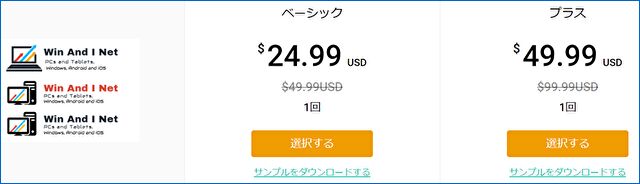
▼無料でダウンロードする場合には、300 x 300pxの低解像度に限定され、FacebookやTwitterで共有する必要があります。
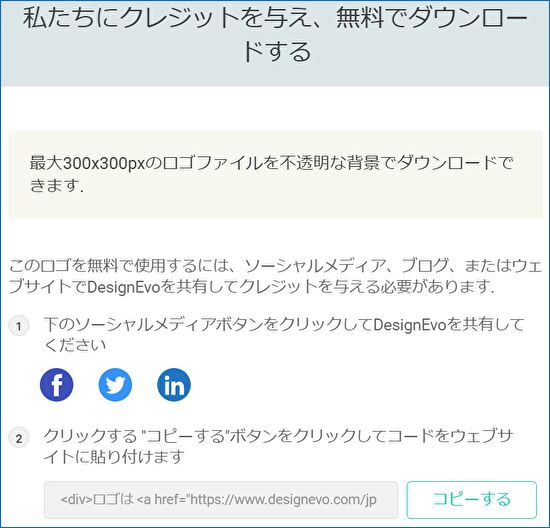
まとめ
多くのテンプレートが用意され、フォントやイラストなどを自由に組み合わせてロゴを作成できる「DesignEvo」。今回 私が作成したロゴはテンプレートと組み込みのイラストを利用した簡易的なロゴですが、多くのイラストなどが用意されているため、これなら、ある程度凝ったロゴも作成できそうです。
個人ユーザーとしての課題は、ダウンロードの価格をどう見るか。ロゴ作成サイトとしては一般的な価格ですが、スマホサイトのロゴの場合には 無料の300 x 300pxの低解像のロゴでもいいように思います(私はさらに編集したいため、無料のダウンロードは試していません)。
▼公式サイトはこちら。

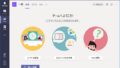

コメント